간편한 가입과 전화와 문자 대화 위주의 심플한 서비스로 글로벌하게 이용되는 왓츠앱(WhatsApp) 서비스의 사용법에 대해서 알아보겠습니다. 본인의 전화번호로 가입한 후 프로필을 만드실 때 본인의 아바타를 생성하는 방법도 이용해 보시길 추천드립니다.
왓츠앱 사용법 1. 가입 방법
왓츠앱 또는 WhatsApp으로 검색해서 찾은 앱을 설치합니다. 정확한 이름은 WhatsApp Messenger이고 판매자 이름은 WhatsApp LLC입니다. 아직까지 유사한 앱은 없으나 추후 설치 시 비슷한 유형의 다른 앱을 깔지 않도록 유의하시기 바랍니다.
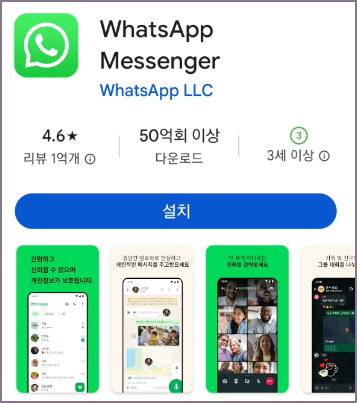
왓츠앱을 설치하고 열기 후 다음의 순서대로 진행하시면 됩니다. 먼저 시작 언어의 설정입니다. 한국어가 선택되어 있으니 영어 등 다른 언어로 변경하실 분만 바꾸시면 됩니다.

선택한 언어로 왓츠앱 환영 화면으로 넘어가면 다시 한번 언어 설정의 변경이 가능하니 최종 확인하신 후에 개인정보처리방침가ㅗ 약관에 대해 '동의하고 계속' 버튼을 눌러주세요.

약관 동의 후의 화면은 본인의 전화번호를 입력하는 화면입니다. 국가를 선택한 후 나머지 전화번호를 입력하면 되는데 핸드폰 번호가 010-1234-5678이라면 맨 앞의 0을 제외하고 입력한 후 10-1234-5678으로 표시되는 것을 확인할 수 있습니다. 입력 후 확인을 누르면 맞는 번호인지 한번 더 확인을 요구하니 참조하세요.

입력한 전화번호를 통한 인증은 별도의 입력절차 없이 자동으로 이루어지게 됩니다. 아래의 인증 화면을 보면 6자리 코드로 생각되지만 코드를 볼 시간도 없이 스스로 인증을 완료하였습니다.

인증이 끝나면 연락처와 미디어란 화면에서 본인의 연락처, 사진, 기타 미디어에 접근할 수 있도록 허락해달라고 합니다. 특별히 문제없으면 계속을 선택하시면 되고 나중에 판단하시는 것도 가능합니다.

왓츠앱 기초 사용법 2. 프로필 설정
앱의 가입이 완료되면 바로 프로필 설정이 시작됩니다. 본인 이름 또는 닉네임을 입력한 다음 프로필 사진을 선택하는 것이 그 첫번째 단계입니다.

프로필 사진을 카메라, 갤러리, 아바타 중에서 선택할 수 있는데요. 본인 얼굴을 촬영한 후 만들어진 아바타에 배경을 넣어 생성하는 것을 추천드립니다. 여러가지 포즈가 있으니 마음에 드는 아바타의 포즈를 하나 선택하시면 됩니다.

다음은 패스키를 만들어 간편하게 로그인할 수 있도록 해주시면 됩니다. 패스키의 암호 생성 시 같이 이용할 구글 계정을 선택한 다음 지문인증을 거친다는 것도 확인하시기 바랍니다.

패스키 이후에 초기화 중이란 과정이 조금 시간이 소요되는데요. 조금 기다리시면 되고 아래와 같은 왓츠앱의 첫 대화 시작 화면을 만나실 수 있습니다.

왓츠앱 사용법 3. 전화하기와 대화
왓츠앱에서 전화를 할 상대방은 검색 기능을 이용해서 찾거나 최근 전화한 분이 있다면 앱 하단의 통화 메뉴를 이용하시면 됩니다. 최초 전화하기를 시작할 경우는 아래 이미지와 같이 마이크를 사용해야 된다고 알려주기 때문에 계속을 선택해서 진행하시면 되고 이어서 오디오 녹음도 가급적 허용을 클릭해 주시기 바랍니다.

통화할 분의 연락처를 발견했다면 전화 또는 영상 통화 아이콘을 눌러 전화하시면 됩니다. 전화를 하는 중간에도 영상 통화로 변경할 수도 있으니 이용해보시기 바랍니다.

왓츠앱에서는 메시지를 보내서 대화하는 것도 가능합니다. 전화하기와 동일하게 검색기능을 이용하면 대화 상대를 연락처에서 찾으실 수 있고 이미 메시지를 통해 대화를 나눈 상대라면 앱 하단의 '대화' 메뉴를 이용하여 빠르게 다시 대화를 시작하실 수 있습니다.
그럼 지금까지 왓츠앱 사용법에 대해서 가입방법, 프로필 설정 및 전화하기와 대화의 순서로 알아보았습니다. 지금까지 사용해보지 못하신 분들이나 사용을 중지했다가 다시 이용하시려는 분들에게 참고가 되시길 희망하겠습니다.
▶ 관련 글 바로가기
[IT 인터넷 통신] - 왓츠앱 메신저 사용법 (WhatsApp Messenger)
왓츠앱 메신저 사용법 (WhatsApp Messenger)
왓츠앱 메신저의 최초 사용법에 대해서 알아보겠습니다. WhatsApp Messenger 앱을 핸드폰에 설치한 다음 전화번호로 가입하고 프로필 정보를 입력한 후 메인 서비스인 커뮤니티와 대화 기능 그리고
johblack.tistory.com
'IT 인터넷 통신' 카테고리의 다른 글
| 삼성 플로우 연결 안 될 때 조치 방법 (3) | 2024.10.23 |
|---|---|
| 네이버 멤버십 재가입 방법 (4) | 2024.10.20 |
| 줌 ZUM 리워드 서비스 사용법 (2) | 2024.10.01 |
| 티스토리 멍 때리는 문제 조치 방법 (검색 및 글쓰기 편집) (1) | 2024.09.07 |
| 이모지 단축키 호출 사용 방법 (2) | 2024.09.04 |




댓글